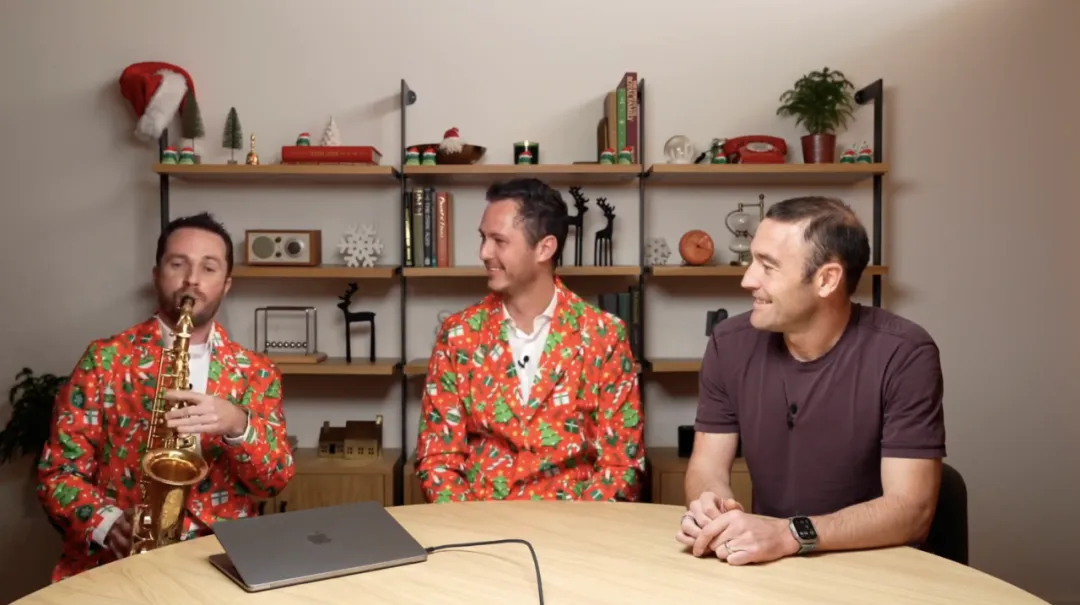大家好!今天是 ChatGPT 产品发布会第11天。现场的 OpenAI 产品负责人 Kevin Wheel 和他两位同事为我们揭晓 ChatGPT 在MAC端的最新进展,主要涉及编程和写作
1. ChatGPT 桌面版的诞生
Kevin 一上来就提到,过去半年,OpenAI 对桌面端应用下了大功夫。从 Mac 桌面版 六个月前上线,到 Windows 桌面版 两个月前发布,整个产品已经进入了一个全新的发展阶段
而这背后最核心的理念是:
ChatGPT 不再只是一个问答工具,它将成为你的智能助手,甚至主动替你完成更多工作。比如,通过 ChatGPT 的新功能 Canvas,你不仅能协作完成写作,还能优化代码。这种“主动帮你完成任务”的方式,正在成为 ChatGPT 的未来趋势
感觉这是为明天的发布预热啊,有木有?Agent?
2. 桌面版功能升级:解放你的浏览器
桌面端带来了哪些特别的优势?Kevin 的总结很到位:“桌面应用能做的,浏览器窗口远远无法企及。” 想象一下,桌面版能在你授权的情况下直接读取屏幕信息、自动处理任务,甚至整合其他桌面应用,而这一切都将成为现实。当然,这些功能的使用完全由你掌控,没有你的允许,ChatGPT 是不会擅自“窥屏”的
而 Kevin 也预告了一些未来计划:2025 年将会有更多让人期待的功能发布。但今天,他们已经带来了足够亮眼的新功能
3. 极速体验:Mac 桌面版的亮点
接下来,两位负责桌面版开发的成员 John Nestos 和 Justin Rushing 他们展示了 ChatGPT 桌面版 for Mac 的核心功能:
- 轻量快捷:占用资源少、运行流畅,随时随地打开就能用
- 一键切换:快捷键“Option+Space”可以快速唤出 ChatGPT,无需切换上下文
- 应用交互神器:通过一个入口按钮,ChatGPT 能与你的电脑应用无缝配合
4. 真正的桌面助手:跨应用协作
特别是第三点,简直堪称生产力革命。举个例子,假设你在一个代码工具(比如 Warp 终端)中工作,而你需要统计某个代码库过去两个月的提交频率。这时,你只需要:
• 点击应用列表中的 Warp(无需手动输入上下文)
• 直接提问:“写一条命令,统计过去两个月每天的提交次数。”
• ChatGPT 自动生成命令,轻松搞定
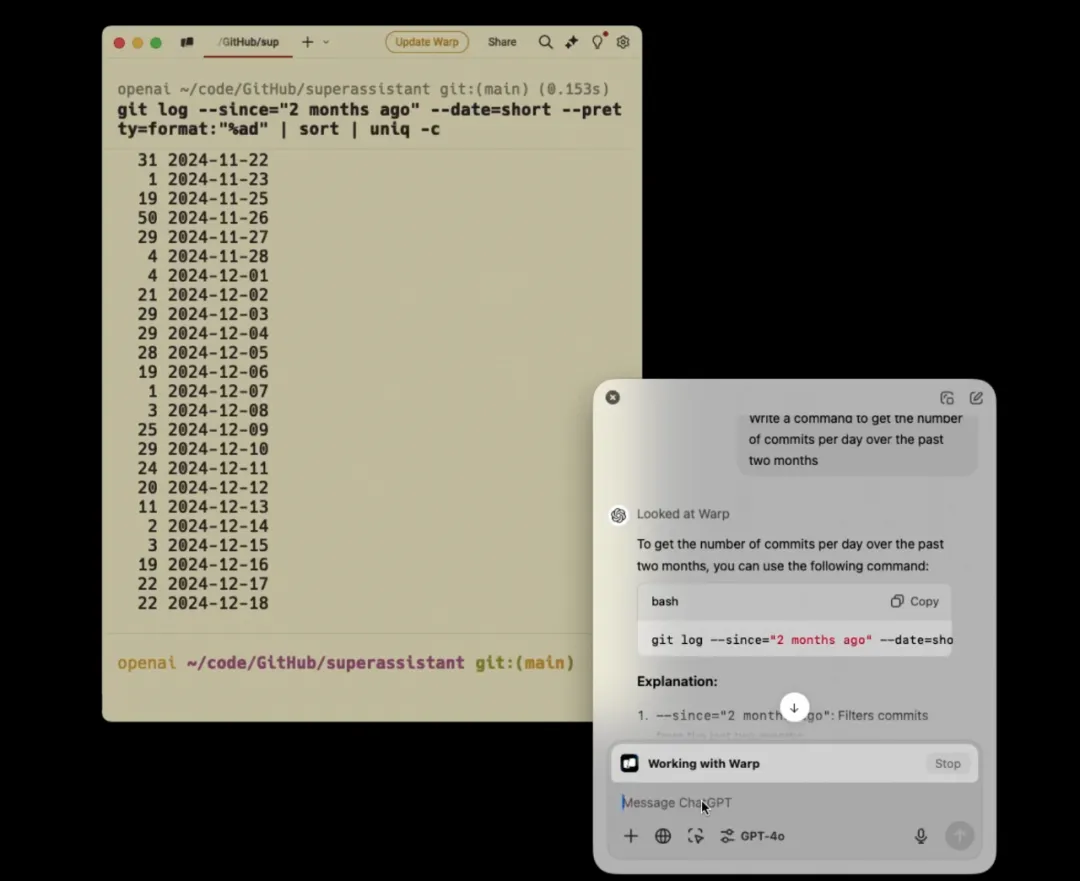
紧接着,Justin 又展示了如何让 ChatGPT 制作一份“带节假日提交主题的柱状图”。从生成代码,到制作图表,全过程只需要简单的指令操作,可以直接把这个图秀给老板和同事,哈哈,瞬间可视化你的工作量
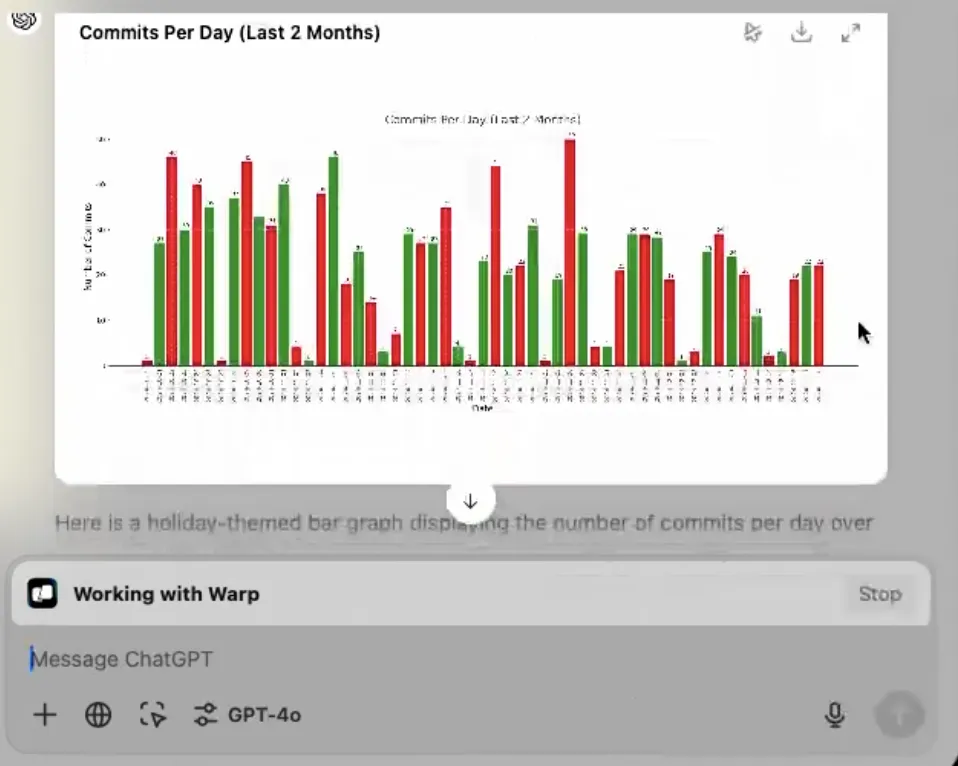
5. 更高阶的支持:IDE 开发者的福音
除了和终端工具协作,ChatGPT 还能帮开发者优化代码。John 演示了它在 Xcode IDE 中的神奇表现。通过一个简单的快捷键(Option+Shift+1),ChatGPT 能直接连接到 Xcode,识别 IDE 界面的内容,帮助完成复杂的代码修改
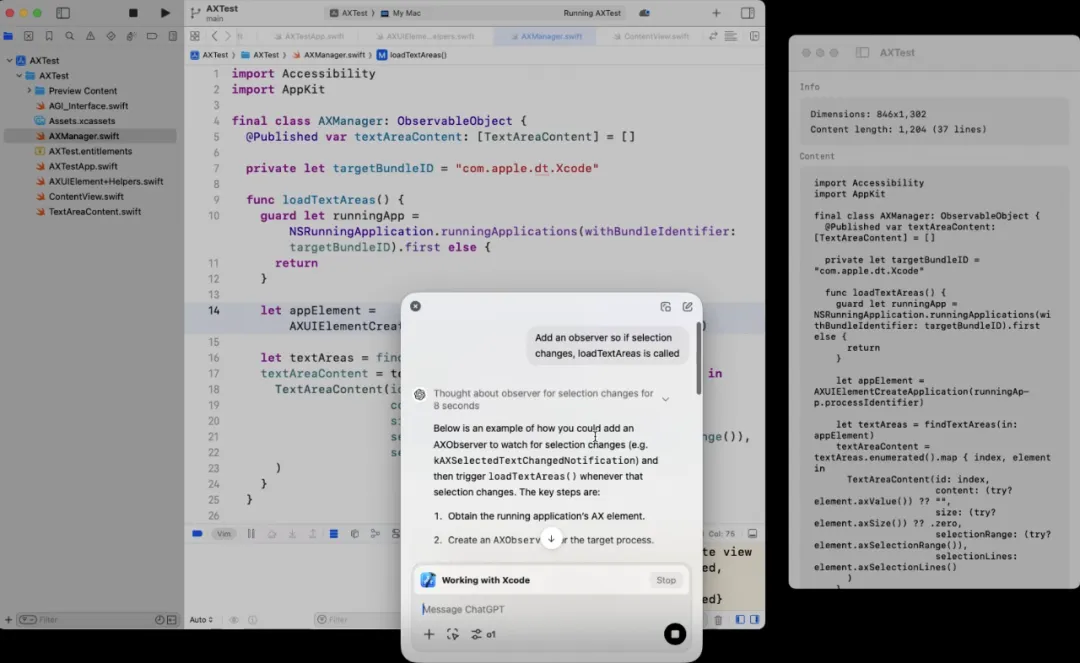
比如,他让 ChatGPT 添加了一个实时更新的观察者功能。虽然中间经历了一些“直播翻车”的小插曲,但最终的代码运行完美。ChatGPT 还支持 VS Code、JetBrains ,PyCharm、Ruby Mine、Text Mate、Deviant Edit系列、MATLAB 等多个开发工具
6. 更多写作工具支持:从代码到文案全覆盖
除了开发者,写作者也迎来了大升级。John 宣布 ChatGPT 正式支持三款主流写作应用:Apple Notes、Notion 和 Quip。这意味着写作者可以在这些工具中无缝调用 ChatGPT,快速润色、整理或创作内容
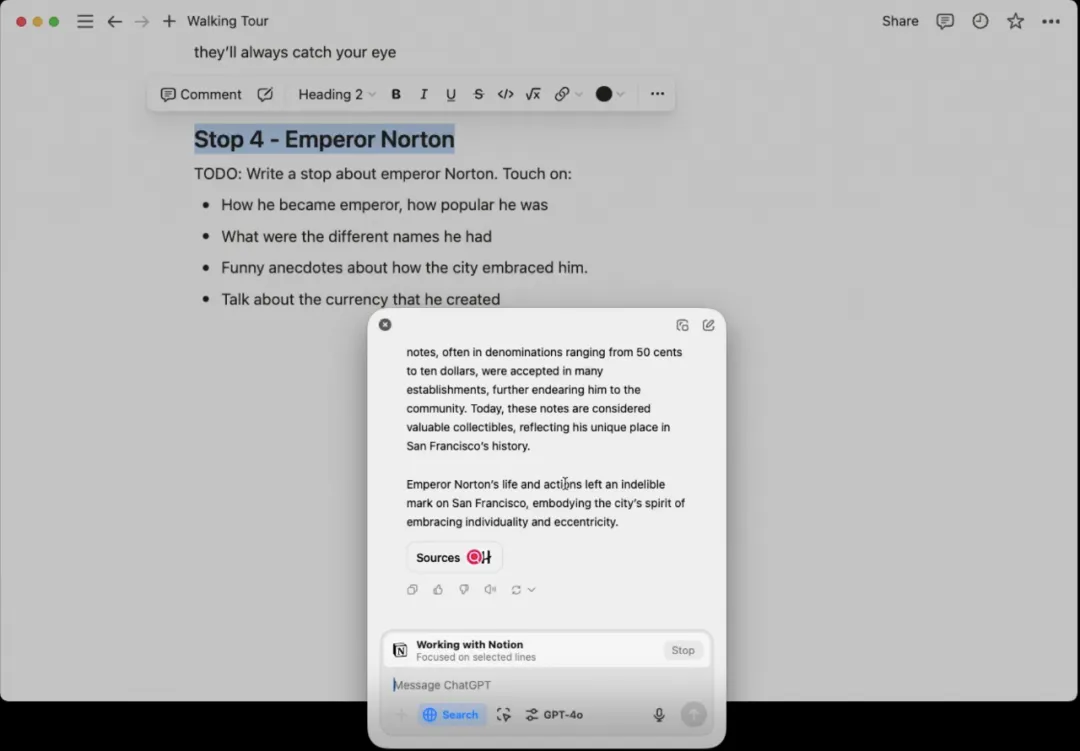
一位开发者还现场展示了他如何用 Notion 写作一段关于旧金山历史的步行导览内容。通过 ChatGPT 的协作,这段导览信息得到了极大的完善,不仅节省时间,还提升了内容质量
另外高级语音模式也可以与应用无缝协作了
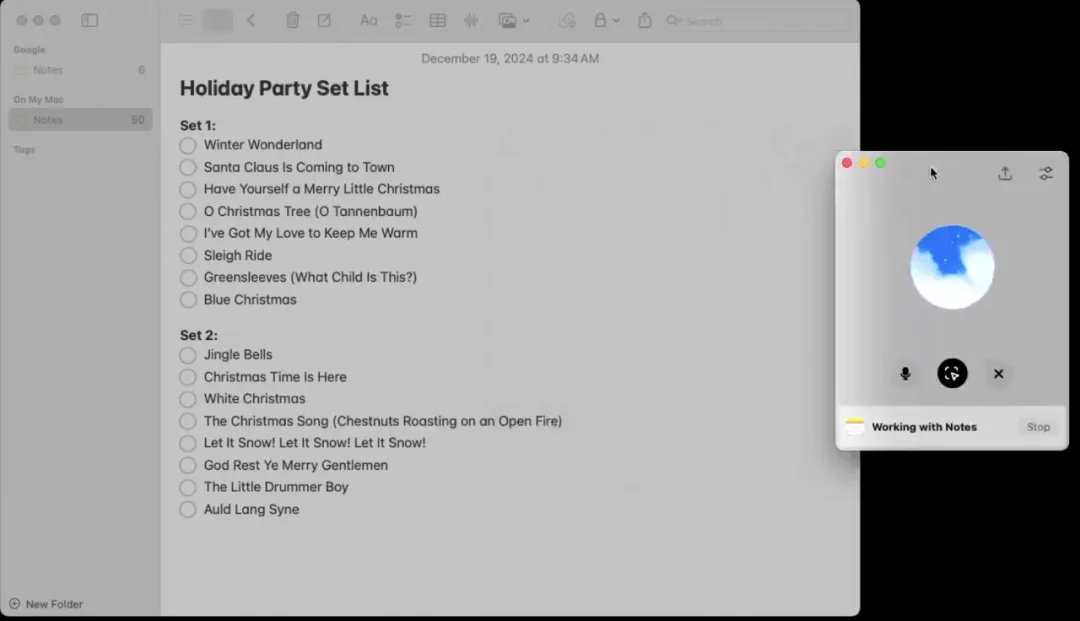
明天预告
明天是OpenAI 12天发布会最后一天,OpenAI 产品负责人 Kevin说明天的发布将令人超级兴奋,萨克斯已经吹起来了